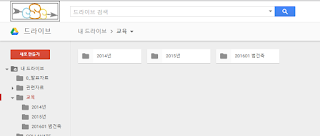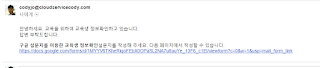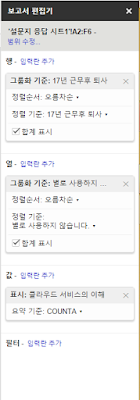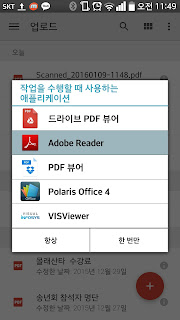일단, 설문지를 작성하기 위해서는 구글 드라이브에서 설문지를 선택합니다.
설문지가 생성이 되면 설문지 제목 설문항목을 입력합니다. 설문지를 멋있게 꾸밀 수 있도록 사진이나 동영상, 색상들을 변경할 수 있습니다. 설문항목도 객관식, 체크박스, 드롭다운, 직선단계, 객관식 그리드, 날짜, 시간 등 다양한 항목을 입력할 수 있습니다. 응답결과도 응답탭을 선택하여 바로 확인할 수 있습니다.
항목별로 상펴보면 성별은 드롭다운으로 구성하였습니다. 항목이 간단하고 남자 아니면 여자이기 때문이죠.
보기가 여러개 이고 하나먼 선택하게 하려면 라디오버튼으로 구성된 객관식질문으로 선택합니다.
담당했던 업무는 여러개 일수 있으니 체크박스로 구성을 합니다.
회사 IT 시스템 만족도는 1점에서 5점으로 선택할 수 있도록 직선단계로 구성했습니다.
객관적 그리드는 조사항목이 여러개 이고, 답변 항목이 동일할 경우에 이용합니다.
위와 같이 작성하면 설문을 답하는 사람에게는 다음과 같이 보여집니다.
날짜와 시간은 다음과 같이 사용합니다.
설문은 드라이브의 다른 문서처럼 공유될 수 있고, 관리될 수 있습니다.
이렇게 작성된 설문은 대상자에게 메일, 링크, HTML 등 다양한 방법으로 전송할 수 있습니다.
이메일로 보내면 다음과 같은 형태로 수신자가 받을 수 있습니다. 그룹메일로 보내면 많은 사람이 받을 수 있겠죠.
카톡이나 밴드 사용자도 다음과 같이 쉽게 접속 할 수 있습니다.
이렇게 전달받은 사용자는 다음과 같은 설문지를 보게 됩니다. 작성하고 제출하면 데이타가 전송됩니다.
스마트폰에서 볼 때도 다음과 같이 동일하게 볼 수 있습니다. 또한, 답변도 동일하게 할 수 있습니다.
응답탭을 누르면 응답내용을 실시간으로 그래프로 확인할 수도 있습니다.
처음에 이야기 했듯이 구글 설문이 다른 서비스보다 좋은 점은 구글 플랫폼을 같이 이용하기 때문에 수집된 설문의 데이타를 재가공할 수 있다는 것입니다. 데이타 분석을 위하여 피벗 테이블로 분석을 해보겠습니다. 실제로 분석을 해보니 직장경력이 작은 사람들이 클라우드 서비스를 많이 사용하는 것으로 나타납니다.
이 피벗테이블은 아래와 같이 구성했습니다.